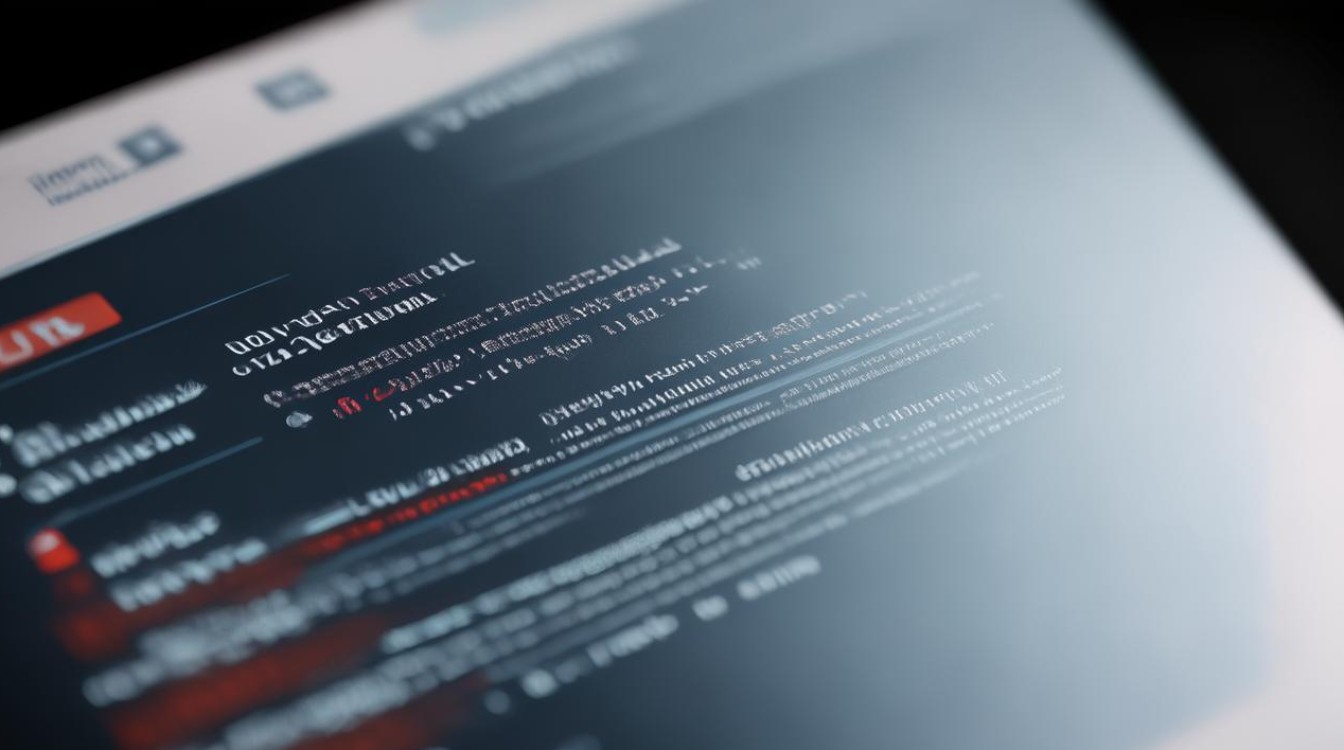外星人u盘重装系统
shiwaishuzidu 2025年4月21日 06:36:04 系统 17
外星人U盘重装系统需先制作好启动U盘,再进入电脑BIOS设置从U盘启动,按提示完成系统安装操作。
准备工作
- 下载系统镜像
你需要从微软官方网站或者其他可靠的系统镜像来源获取你想要安装的Windows系统镜像文件(如Windows 10或Windows 11),确保下载的镜像文件与你的电脑硬件和软件兼容性良好,如果你的外星人电脑是较新的型号,可能更适合安装Windows 11,因为它对新硬件的支持更好。

- 准备一个合适的U盘
U盘的容量至少为8GB,因为系统镜像文件通常较大,建议使用质量较好的U盘,以避免在制作启动盘和安装系统过程中出现数据丢失或错误,备份好U盘中原有的数据,因为在制作启动盘的过程中会格式化U盘。
- 下载制作U盘启动盘的工具
常用的工具有Rufus、微PE工具箱等,以Rufus为例,它可以在Windows环境下轻松地将U盘制作成可引导的安装盘。
制作U盘启动盘
- 插入U盘并打开制作工具
将准备好的U盘插入电脑的USB接口,然后打开Rufus软件,该软件会自动识别插入的U盘。
- 选择系统镜像文件
在Rufus界面中,点击“选择”按钮,找到之前下载的Windows系统镜像文件的位置,并选中它。
- 设置分区类型和目标系统
在“分区类型”下拉菜单中选择“GPT”,这是适用于大多数现代电脑(包括外星人电脑)的分区类型,对于“目标系统”,根据你的电脑CPU架构选择“UEFI”(如果是较新的电脑,支持UEFI启动)或者“BIOS”(如果是较旧的电脑)。

- 开始制作启动盘
确认以上设置无误后,点击“开始”按钮,Rufus会弹出警告提示,告知你即将对U盘进行格式化并写入数据,确认后点击“确定”,制作过程可能需要一些时间,具体取决于U盘的读写速度和系统镜像文件的大小。
进入BIOS设置U盘启动
- 重启电脑并进入BIOS
重启外星人电脑,在开机过程中不断按下特定的按键(通常是Del、F2或F12等,具体按键根据电脑型号而定)进入BIOS设置界面。
- 调整启动顺序
在BIOS界面中,找到“Boot”或“启动”选项卡,通过上下箭头键选择U盘作为第一启动项,一般U盘会被识别为“USB HDD”或类似的名称,设置完成后,按下F10保存设置并退出BIOS。
安装系统
- 开始安装过程
电脑从U盘启动后,会进入Windows安装界面,首先选择语言、时间和货币格式等基本设置,然后点击“下一步”。
- 安装类型选择
点击“现在安装”按钮,接着选择安装类型,对于全新安装,选择“自定义:仅安装Windows(高级)”。

- 分区磁盘
在分区界面,你可以看到电脑上现有的磁盘分区情况,如果需要重新分区,可以点击“新建”来创建新的分区,或者对现有分区进行调整,系统分区(通常是C盘)至少要分配30 50GB的空间,用于安装系统和存储系统文件。
- 开始安装系统
选择好分区后,点击“下一步”,安装程序开始将系统文件复制到硬盘上,这个过程可能需要几分钟到十几分钟不等,期间电脑可能会多次重启。
- 完成安装和初始设置
系统文件复制完成后,电脑再次重启进入系统配置阶段,你需要设置用户名、密码、隐私设置等基本信息,完成这些设置后,就可以正式进入全新的Windows系统桌面了。
相关问答FAQs
- 问:在制作U盘启动盘时,为什么会出现制作失败的情况? 答:制作U盘启动盘失败可能是由多种原因引起的,一是U盘本身的问题,如U盘质量差、存在坏块或者U盘接口接触不良等,二是制作工具的问题,可能是下载的制作工具版本不兼容或者软件本身存在缺陷,如果在制作过程中没有正确选择系统镜像文件或者分区类型等设置错误,也会导致制作失败,解决方法是先检查U盘是否正常工作,尝试更换其他U盘;重新下载制作工具并确保其版本合适;仔细检查制作过程中的各项设置是否正确。
- 问:重装系统后,原来安装在电脑上的软件还需要重新安装吗? 答:重装系统后,原来安装在系统盘(通常是C盘)上的软件一般都需要重新安装,因为重装系统会格式化系统盘,导致这些软件的相关文件被删除,如果有些软件是安装在非系统盘(如D盘、E盘等)上的,并且这些软件的安装方式是绿色版(即不需要写入注册表等信息),那么有可能可以直接使用,但对于大多数需要注册安装的软件来说,重装系统后都需要重新安装才能正常使用。